WordPressで削除してしまった記事をもう一度確認しようと思ったり、復元しようと思ったところ、
「あれ?ゴミ箱ってどこにあるんだろう?」
と、ゴミ箱の場所を知らないことに気づきました。
調べていくと、保存期間で何日なんだろう?変更したい場合はどうすればいいんだろう?といった点も分からなかっらので、ついでに調べてみました。
投稿の場合、投稿一覧ページの上の方に「ゴミ箱(1)」というように表示されます。
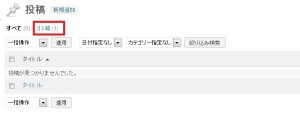
ゴミ箱に入っている場合の投稿一覧画面
ちなみにゴミ箱が空の場合は、このゴミ箱表示自体がされませんので、注意が必要です。
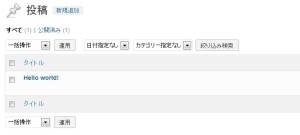
ゴミ箱が空の場合の投稿一覧画面
ゴミ箱に捨てたはずなのに見つからない場合、すでに保存期間を過ぎてしまっているか、ゴミ箱に捨てたと勘違いしているかのどちらかです。
また、ゴミ箱に入れてしまった投稿の中身を確認したい場合、一度復元しないと開くことができません。
公開中からいきなりゴミ箱に入れた場合、復元すると再度公開されてしまいますので注意が必要です。
上記で表示されるゴミ箱のテキストをクリックします。
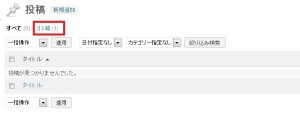
ゴミ箱に入っている場合の投稿一覧画面
すると、ゴミ箱の記事一覧が表示されます。
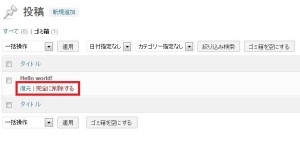
投稿一覧のゴミ箱の中身
記事をマウスオーバーすると、「復元」と「完全に削除する」という2つのリンクが表示されます。
この「復元」をクリックすると元に戻ります。
WordPressでゴミ箱があるのは投稿・固定ページ・コメントの3種類です。
逆にメディア・ユーザー・カテゴリー・タグなどにはゴミ箱がありません。
なお、コメントは、親になっている投稿や固定ページがゴミ箱に入ってしまうと表示されなくなります。(ゴミ箱にも表示されません)
WordPressの保存期間はデフォルトでは30日間です。
30日を過ぎるとゴミ箱にも表示されなくなり、復元はできなくなりますので注意が必要です。
ゴミ箱の保存期間は、wp-config.phpの中にEMPTY_TRASH_DAYSと追記することで変更が可能です。
手順は下記の通りです。
define('EMPTY_TRASH_DAYS', 30);
この中の30の部分が日数です。60日なら60に、1年なら365といように数値を変更してください。
あまり保存期間を長くしすぎると、データベースが肥大化してしまい、表示速度などに影響がでてしまう場合もあるようです。
むやみに期間を長くしすぎるのも危険なので注意しましょう。
スポンサードリンク
コメントはありません。
トラックバックURL